4 cose che devi fare quando vendi o regala il tuo vecchio computer, telefono o tablet
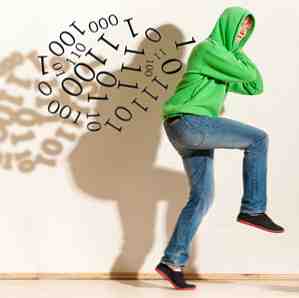
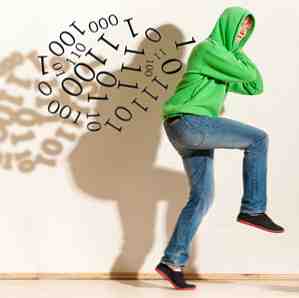 Ecco una cosa divertente che mi piace fare: acquistare un vecchio disco rigido su eBay, quindi eseguire il software di recupero su di esso. È una piccola caccia al tesoro di dati e rimarrai sbalordito da ciò che riesci a trovare. Ancora più sorprendenti sono le persone che non si preoccupano nemmeno di cancellare prima i dati; vendono semplicemente il telefono o buttano via la macchina così com'è. Potresti anche mettere le foto di famiglia, i documenti bancari e il passaporto in una scatola, quindi lasciarlo fuori da casa tua con un gigante “rubami” firmaci.
Ecco una cosa divertente che mi piace fare: acquistare un vecchio disco rigido su eBay, quindi eseguire il software di recupero su di esso. È una piccola caccia al tesoro di dati e rimarrai sbalordito da ciò che riesci a trovare. Ancora più sorprendenti sono le persone che non si preoccupano nemmeno di cancellare prima i dati; vendono semplicemente il telefono o buttano via la macchina così com'è. Potresti anche mettere le foto di famiglia, i documenti bancari e il passaporto in una scatola, quindi lasciarlo fuori da casa tua con un gigante “rubami” firmaci.
Se non vuoi essere una di quelle migliaia di persone che cadono preda delle invasioni della privacy e identifica il furto ogni giorno, allora continua a leggere. Ecco 3 passaggi essenziali da eseguire prima di eliminare un dispositivo.
di riserva
Anche se pensi di aver copiato tutto ciò di cui hai bisogno, probabilmente c'è qualcosa che hai dimenticato: i tuoi preferiti o le impostazioni dell'applicazione, ad esempio.
Il backup migliore è quindi un'immagine disco completa del computer che hai venduto o venduto. Usa SuperDuper su un Mac o leggi l'eccellente tutorial di Tina per Windows 5 Modi per clonare e copiare il tuo disco rigido 5 modi per clonare e copiare il tuo disco rigido Ulteriori informazioni .
Per i dispositivi iOS, il computer che hai sincronizzato avrebbe automaticamente eseguito i backup. Quando acquisti un nuovo telefono, puoi semplicemente ripristinare le tue applicazioni e acquisti. Per verificare se è stato eseguito il backup, collega il dispositivo a iTunes e aprilo dalla barra laterale (non ti serve nemmeno collegarlo se sei sulla stessa rete e le ultime versioni); il Sommario la scheda include una sezione di backup e l'ultimo backup eseguito.

I dispositivi Android variano notevolmente, ma Ice Cream Sandwich versione 4 e successive esegue automaticamente il backup degli acquisti e delle impostazioni sul tuo dispositivo Google Play account. Controlla se questo sta funzionando dal Dispositivi Android sezione di Google Dashboard. Per i dispositivi più vecchi e per i tipi di hacker più intrepidi, Titanium Backup (solo con root) è apparentemente il metodo preferito.

Formato sicuro
Un sacco di persone sanno come cancellare prima i propri dati, ma molti non si rendono conto che è possibile accedere ai dati cancellati usando il software di recupero. Esatto, tutto quello che devo fare è collegare l'unità al mio computer e fare clic su Vai: il software estrarrà tutto ciò che può trovare, unendo piccoli bit in file di immagini, documenti e musica. Puoi acquistare questo software per meno di $ 100.

Questo metodo di estrazione dei dati, anche quando è stato presumibilmente cancellato, funziona perché “eliminazione” i dati non in realtà rimuovere dal drive - semplicemente, segna quell'area del drive come disponibile per l'uso, ed elimina l'indice del file. I dati stessi - il 0s e 1s che compongono quel file, sono ancora lì.
È qui che arriva la cancellazione sicura, in vari livelli di complessità. Il principio di base è lo stesso però: è necessario scrivere sull'area del disco dove il file è stato memorizzato. Il metodo più semplice è chiamato “pass singolo” perché passa sopra i dati e una volta e scrive 0s tutto su di esso.
Per la maggior parte delle situazioni, è sufficiente un singolo passaggio, ma scansioni di recupero più approfondite possono ancora identificare questi dati. Per dati molto sensibili, più passaggi è necessario non solo azzerare i dati, ma anche scrivere dati casuali su di esso un numero di volte. Il Dipartimento della Difesa degli Stati Uniti lo standard per la cancellazione sicura dei dati specifica un enorme vantaggio 7 passaggi; questo è buono e sincero non recuperabile.
Quindi, hai bisogno di sistemi elaborati e complicati per fare questo tipo di formattazione sicura? no.
In OS X, andare su Utility Disco e selezionare l'unità -> Cancellare scheda -> Opzioni di sicurezza.

In Windows, è possibile utilizzare l'utilità DISKPART della riga di comando “pulito” un'unità, formattandola in modo sicuro.
Si noti che in entrambi i casi, non è possibile cancellare in modo sicuro l'unità di sistema, poiché ciò si cancellerebbe automaticamente; in questo caso, utilizzare un disco di avvio progettato specificamente per eseguire cancellazioni sicure come DBAN su PC o inserire il CD di installazione di OS X e avviare come se si stesse per installare un nuovo sistema - Utility Disco è disponibile dal Utensili menu.
Per i dispositivi Android, elimina in modo sicuro la scheda SD se ne hai una che utilizza il metodo Windows descritto sopra. Sebbene esista un metodo di ripristino di fabbrica integrato nel sistema operativo Android, apparentemente non è sicuro. Per i dispositivi con una partizione di sistema, suggerisco innanzitutto di abilitare la crittografia impostazioni -> Sicurezza -> Encrypt; quindi facendo un reset di fabbrica. Questo è disponibile solo su Ice Cream Sandwich e soprattutto, quindi dovrai cercare un metodo specifico se stai utilizzando versioni precedenti di Android.
Per un dispositivo iOS, i dati vengono automaticamente crittografati in modo che il recupero sia incredibilmente difficile; vai a impostazioni -> Generale -> Reset -> Cancella tutti i contenuti e le impostazioni per nuotare efficacemente tutto prima di venderlo.
Reinstallare un sistema operativo
A seconda di chi è destinato il computer, la reinstallazione del sistema operativo è cortesia di base. La maggior parte dei PC e laptop di marca vengono con ripristinare i CD che riporterà il tuo PC come quando lo hai acquistato; Quando richiesto, utilizzare la chiave di licenza indicata su un adesivo sulla macchina.
Se non hai o non riesci a trovare questi CD di ripristino, Linux è probabilmente la scelta migliore; Ubuntu ha una grande quantità di informazioni là fuori - incluse alcune delle nostre guide, che una persona davvero simpatica avrebbe scaricato per i futuri proprietari e posizionata sul desktop (suggerimento, suggerimento). Ovviamente potresti semplicemente specificare “nessun sistema operativo fornito”, ma alcuni utenti non avranno idea di cosa significhi e potrebbero tornare a morderti sotto forma di valutazioni errate di eBay o di telefonate indesiderate.
Qualunque cosa tu faccia, non installare qualcosa per cui non hai una licenza. Potrebbe portarti entrambi nei guai seri quando lo prendono per la riparazione o telefonano a Microsoft per ottenere supporto.
Disabilita l'acquisto del DRM
Molti media vengono con DRM 4 modi per copiare gli acquisti di iTunes da un Mac all'altro [OSX] 4 modi per copiare gli acquisti di iTunes da un Mac all'altro [OSX] Con la musica acquistata da iTunes Store, non è sempre chiaro cosa puoi o non posso fare. Ciò è in gran parte dovuto al labirinto delle restrizioni DRM e al design di iTunes, che è ovviamente incentrato su ... Read More oggigiorno; come iTunes. iTunes consente di scaricare i tuoi acquisti fino a 5 dei tuoi dispositivi; questi possono rapidamente aggiungere se si dispone di un Mac, un iPad, iPhone e sono regolarmente aggiornandoli.
Fortunatamente, c'è un modo rapido e semplice per rimuovere l'autorizzazione di tutti i dispositivi attualmente registrati contemporaneamente, ma è possibile farlo solo una volta l'anno. Per fare questo da iTunes, fare clic su Itunes store dalla barra laterale sinistra; quindi accedi al tuo account e visualizza i dettagli del tuo account. Da lì, puoi selezionare Gestisci dispositivi.

(Stranamente, al momento ho 6 dispositivi autorizzati, Apple mantiene il massimo di 5, ma forse questo si applica solo ai computer e non ai dispositivi mobili)
Puoi anche autorizzare e rimuovere l'autorizzazione da una singola macchina dal menu iTunes Store su quella macchina. L'account iTunes può essere modificato solo una volta ogni 90 giorni.

Ovviamente, iTunes non è l'unico servizio DRM in circolazione, quindi controlla i tuoi servizi per vedere se è necessario rimuovere l'autorizzazione di qualcosa.
Hai una lista di cose da fare quando vendi o regala un dispositivo? Fateci sapere nei commenti, e saremo eternamente grati!
Credito immagine: ShutterStock: Computer Hacker
Scopri di più su: Privacy online.


